Heim >Computer-Tutorials >Computerwissen >Möglicherweise müssen Sie dies in anderen Windows Microsoft Stores tun
Möglicherweise müssen Sie dies in anderen Windows Microsoft Stores tun
- 王林nach vorne
- 2024-02-19 11:51:201489Durchsuche
Bei der Installation einer App aus dem Microsoft Store erhalten Sie möglicherweise die Meldung „Möglicherweise müssen Sie die Aktion in einem anderen Fenster ausführen“, was verwirrend sein kann. In diesem Beitrag zeigen wir Ihnen, wie Sie diese Microsoft Store-Fehlermeldung beheben können.
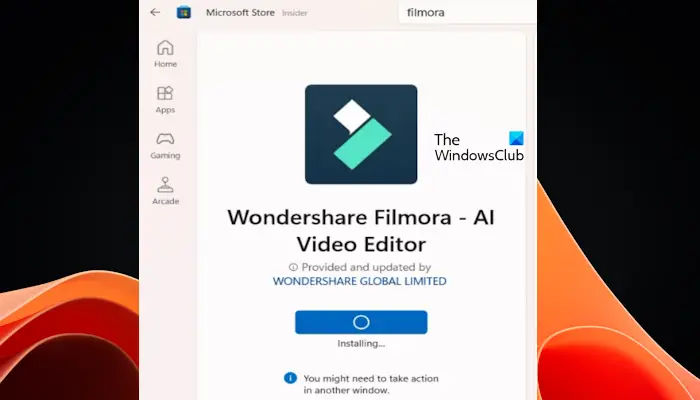
Möglicherweise müssen Sie Aktionen in anderen Windows Microsoft Stores ausführen
Bei der Installation bestimmter Apps und Spiele aus dem Microsoft Store wird möglicherweise die Meldung „Möglicherweise müssen Sie die Aktion in einem anderen Fenster ausführen“ angezeigt. Das bedeutet, dass Sie in einem anderen Fenster arbeiten müssen, um die Installation abzuschließen. Stellen Sie sicher, dass andere Fenster automatisch geöffnet werden. Andernfalls wird die Installation nicht abgeschlossen. Sie können dieses Problem mit den folgenden Methoden lösen.
Lass uns anfangen.
1] Microsoft App Store aktualisieren
Stellen Sie sicher, dass Ihr Microsoft Store auf dem neuesten Stand ist. Um zu überprüfen, ob Microsoft Store-Updates verfügbar sind, führen Sie die folgenden Schritte aus:
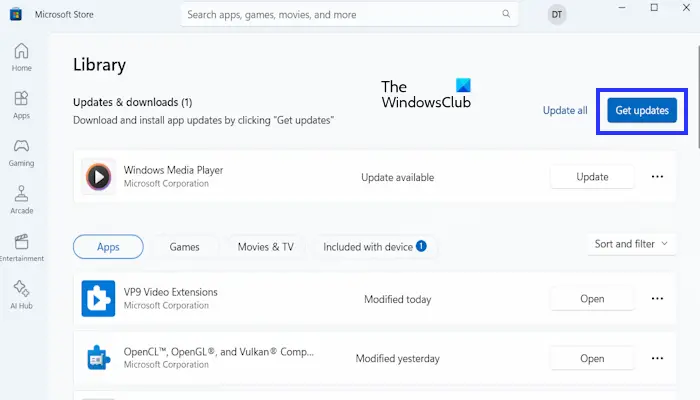
- Öffnen Sie den Microsoft App Store.
- Gehen Sie in die Bibliothek.
- Jetzt klicken Sie, um Updates zu erhalten.
Microsoft Store lädt verfügbare Updates automatisch herunter und installiert sie. Sobald das Update abgeschlossen ist, starten Sie den App Store neu und versuchen Sie, die App herunterzuladen.
2] Haben Sie die Benutzerkontensteuerung (UAC) deaktiviert?
Benutzerkontensteuerung ist eine Funktion in Windows-Computern, die das System vor unbefugten Änderungen schützen soll. Für die Installation einiger Anwendungen ist eine UAC-Berechtigung erforderlich. Wenn UAC deaktiviert ist, fordern diese Anwendungen keine Berechtigung an. Daher kann der Installationsvorgang erfolgreich sein oder fehlschlagen.
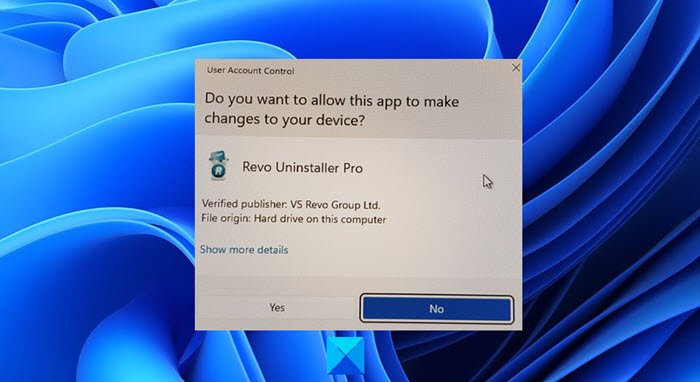
Wenn Sie die Benutzerkontensteuerung deaktiviert haben, denken Sie bitte darüber nach, sie erneut zu aktivieren. Versuchen Sie nach dem erneuten Aktivieren der Benutzerkontensteuerung, den Microsoft Store zu öffnen und die benötigten Apps oder Spiele zu installieren. Diesmal sollte die Installation erfolgreich sein.
3] Suchen Sie nach Windows-Updates
Eine veraltete Windows-Installation kann Fehler enthalten, die die Funktionalität des Stores beeinträchtigen und zu dem Fehler führen, mit dem Sie konfrontiert sind. Sie sollten Windows manuell aktualisieren.
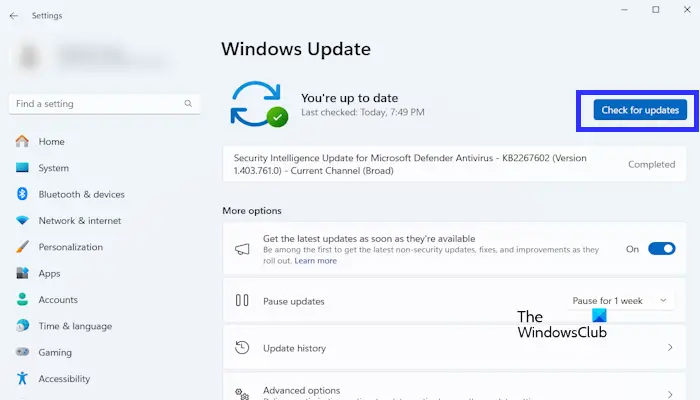
- Gehen Sie zu den Windows-Einstellungen.
- Klicken Sie auf Windows Update.
- Klicken Sie nun auf „Nach Updates suchen“.
Windows sucht automatisch nach verfügbaren Updates. Wenn ausstehende Updates gefunden werden, werden diese heruntergeladen und installiert. Sobald der Aktualisierungsvorgang abgeschlossen ist, starten Sie Ihren Computer neu, damit die Änderungen wirksam werden.
4]Microsoft Store-Cache zurücksetzen

Sie können versuchen, den Microsoft Store-Cache zurückzusetzen. Die folgenden Schritte helfen Ihnen dabei:
Ein leeres Eingabeaufforderungsfenster wird automatisch geöffnet und nach einigen Sekunden geschlossen. Nachdem das Eingabeaufforderungsfenster geschlossen wurde, wird der Microsoft Store automatisch geöffnet.
Wenn das Zurücksetzen des Microsoft Store-Cache nicht funktioniert, setzen Sie den Microsoft Store über die Windows-Einstellungen zurück.
5] Installieren Sie die Desktop-Version der Software (falls verfügbar)
Berichten zufolge ist dieser Fehler bei Benutzern in einigen Anwendungen und Spielen aufgetreten, beispielsweise bei Epic Games, WonderShare Filmora usw. In diesem Fall können Sie die Desktop-Version der App oder des Spiels herunterladen und installieren (falls verfügbar). Epic Games und WonderShare Filmora haben beispielsweise beide Desktop-Versionen. Daher können Sie die Desktop-Version installieren, indem Sie die offizielle Website besuchen.
Wie behebe ich einen Microsoft Store-Fehler?
Es gibt viele Möglichkeiten, Microsoft Store-Fehler zu beheben. Dies hängt jedoch von der konkreten Fehlermeldung ab. Sie können einige allgemeine Schritte zur Fehlerbehebung durchführen, z. B. das Zurücksetzen des Microsoft Store, die Installation der neuesten Windows-Updates, sofern verfügbar, usw.
Wie lösche ich meinen Microsoft Store-Cache in Windows 11?
Sie können den Microsoft Store-Cache in Windows 11 leeren, indem Sie den Befehl „Microsoft Store zurücksetzen“ ausführen. Führen Sie CMD als Administrator aus, geben Sie WSReset.exe ein und drücken Sie die Eingabetaste. Der Microsoft Store wird automatisch gestartet, nachdem der Vorgang abgeschlossen ist.
Weiterlesen: Microsoft Store öffnet sich weiterhin automatisch.
Das obige ist der detaillierte Inhalt vonMöglicherweise müssen Sie dies in anderen Windows Microsoft Stores tun. Für weitere Informationen folgen Sie bitte anderen verwandten Artikeln auf der PHP chinesischen Website!
In Verbindung stehende Artikel
Mehr sehen- So installieren Sie eine Bibliothek mit Python
- Boot-Partition kann nach der Win7-Systeminstallation nicht gefunden werden
- Was soll ich tun, wenn der Computer bei der Installation von Software anzeigt, dass ich Administratorrechte benötige?
- Muss der Drucker einen Treiber installieren?
- Centos7-Installationsanleitung

